Entinen Microsoftin työntekijä kertoo, kuinka voit vähentää Windows 11:n RAM-muistin kulutusta

Voit poistaa käytöstä kaksi harvoin käytettyä ominaisuutta vähentääksesi Windows 11 -tietokoneesi RAM-muistin käyttöä.

Windows 11:ssä on esiasennettu monia erilaisia ominaisuuksia, sovelluksia ja palveluita. Joskus ne eivät ole hyödyllisiä ja aiheuttavat itse asiassa käyttöjärjestelmän kulutuksen tavallista enemmän RAM-muistia. Entisen Microsoftin työntekijän mukaan Windows 11:ssä on kaksi ominaisuutta, jotka sinun on poistettava käytöstä : Widgetit ja Microsoft Teams .
Widget on Microsoftin Windows 11:een tuoma uusi ominaisuus. Kun napsautat tätä tehtäväpalkin painiketta , sinut ohjataan sivulle, joka sisältää yhteenvedon uutisista, osakkeista, säästä, otteluaikatauluista/urheilutuloksista... Kuitenkin vain harvat ihmiset ovat kiinnostuneita widgetissä, koska se ei ole kovin kätevää.
Samaan aikaan Microsoft investoi voimakkaasti Microsoft Teamsiin. Käyttäjien määrän lisäämiseksi Microsoft teki Teamsistä erillisen painikkeen Windows 11:n tehtäväpalkissa.
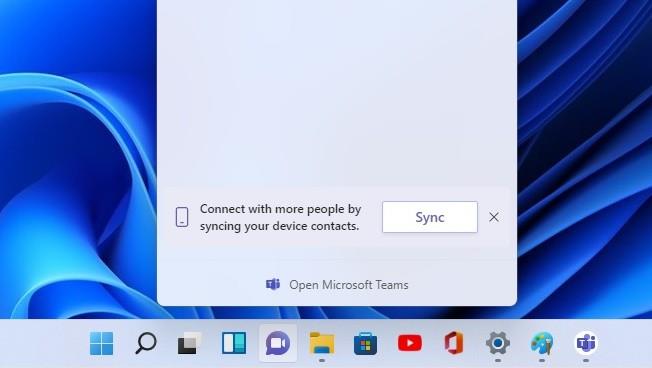
Widget-painike ja Microsoft Teams (Chat) -painike Windows 11:n tehtäväpalkissa
Entinen työntekijä Michael Niehaus sanoi, että Windows 11:n tehtäväpalkin Microsoft Teams- ja Widget-painikkeet saavat käyttöjärjestelmän kuluttamaan enemmän RAM-muistia. Syynä on se, että nämä kaksi ominaisuutta toimivat Microsoft Edge WebView 2 -prosessissa. Tämä prosessi käyttää paljon RAM-muistia ja järjestelmäresursseja.
Tiimit- ja Widget-painikkeiden jättäminen tehtäväpalkkiin saa järjestelmän aina käynnistämään WebView 2 -prosessit valmistelemaan sisältöä näytettäväksi, jos käyttäjä napsauttaa. Siksi Niehaus suosittelee, että käyttäjät sammuttavat Widget- ja Teams-painikkeet, jos heidän ei tarvitse käyttää niitä RAM-muistin ja muiden resurssien säästämiseen.
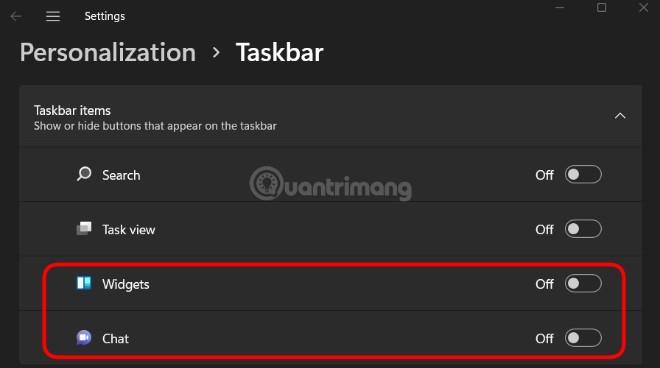
Poista Widget-painike ja Microsoft Teams (Chat) -painike käytöstä
Näiden kahden painikkeen sammuttaminen on melko yksinkertaista, sinun tarvitsee vain napsauttaa hiiren kakkospainikkeella tehtäväpalkkia ja valita Tehtäväpalkin asetukset. Vaihda näkyviin tulevassa tehtäväpalkin asetusikkunassa Widgets and Chat -painike pois päältä .
Kioskitila Windows 10:ssä on tila, jolla voit käyttää vain yhtä sovellusta tai käyttää vain yhtä verkkosivustoa vierailevien käyttäjien kanssa.
Tämä opas näyttää, kuinka voit muuttaa tai palauttaa Camera Roll -kansion oletussijaintia Windows 10:ssä.
Hosts-tiedoston muokkaaminen voi aiheuttaa sen, että et voi käyttää Internetiä, jos tiedostoa ei ole muokattu oikein. Seuraava artikkeli opastaa sinua muokkaamaan isäntätiedostoa Windows 10:ssä.
Valokuvien koon ja kapasiteetin pienentäminen helpottaa niiden jakamista tai lähettämistä kenelle tahansa. Erityisesti Windows 10:ssä voit muuttaa kuvien kokoa erässä muutamalla yksinkertaisella vaiheella.
Jos sinun ei tarvitse näyttää äskettäin vierailtuja kohteita ja paikkoja turvallisuus- tai yksityisyyssyistä, voit helposti sammuttaa sen.
Microsoft on juuri julkaissut Windows 10 Anniversary Update -päivityksen, joka sisältää monia parannuksia ja uusia ominaisuuksia. Tässä uudessa päivityksessä näet paljon muutoksia. Windows Ink -kynän tuesta Microsoft Edge -selainlaajennuksen tukeen, Start Menu ja Cortana ovat myös parantuneet merkittävästi.
Yksi paikka monien toimintojen ohjaamiseen suoraan ilmaisinalueella.
Windows 10:ssä voit ladata ja asentaa ryhmäkäytäntömalleja hallitaksesi Microsoft Edge -asetuksia, ja tämä opas näyttää prosessin.
Dark Mode on tumman taustan käyttöliittymä Windows 10:ssä, joka auttaa tietokonetta säästämään akun virtaa ja vähentämään vaikutusta käyttäjän silmiin.
Tehtäväpalkissa on rajoitetusti tilaa, ja jos työskentelet säännöllisesti useiden sovellusten kanssa, tila saattaa loppua nopeasti, jotta voit kiinnittää lisää suosikkisovelluksiasi.









